前言
由于本人第一次搭建AD域服务器,所以本文参考到其他的博客;发表这篇博客主要为了记录一下自己操作过程以及分享经验。
注意
一、安装AD前最好不要安装DNS服务
二、安装完成后一定要运行dcpomo.exe程序
三、安装前请确认是否在网络属性中制定了内网(域中)的DNS服务器
1.打开服务管理器
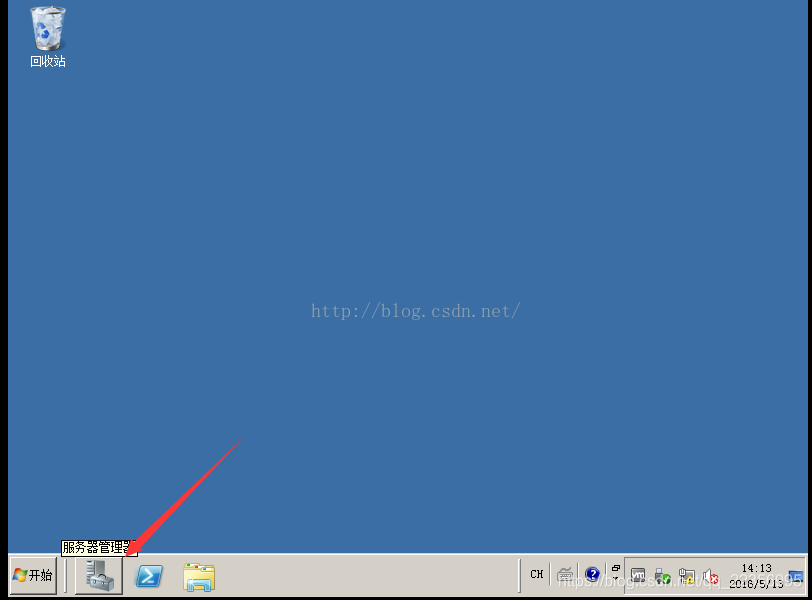
2.在左侧点击角色,在右侧点击添加角色
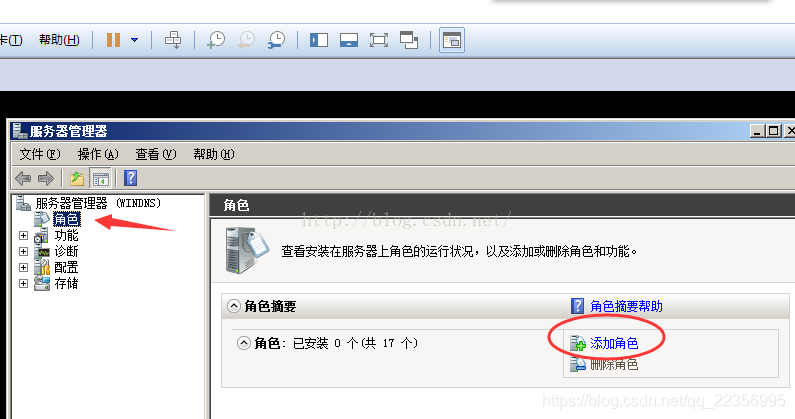
3.弹出添加角色向导,点击下一步
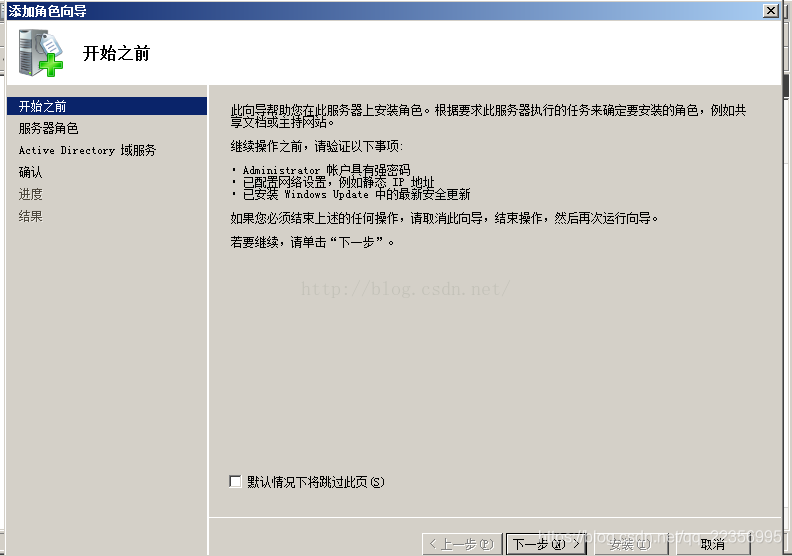
4.勾选Active Directory域服务器,点击下一步
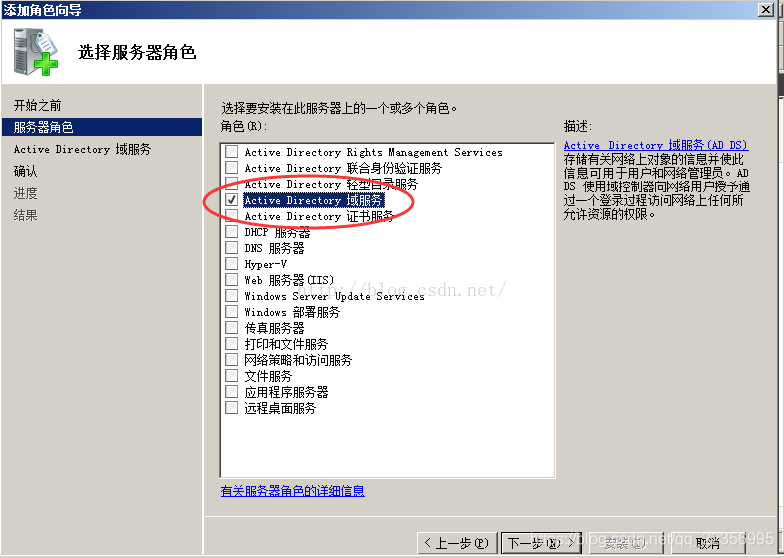
5.点击下一步
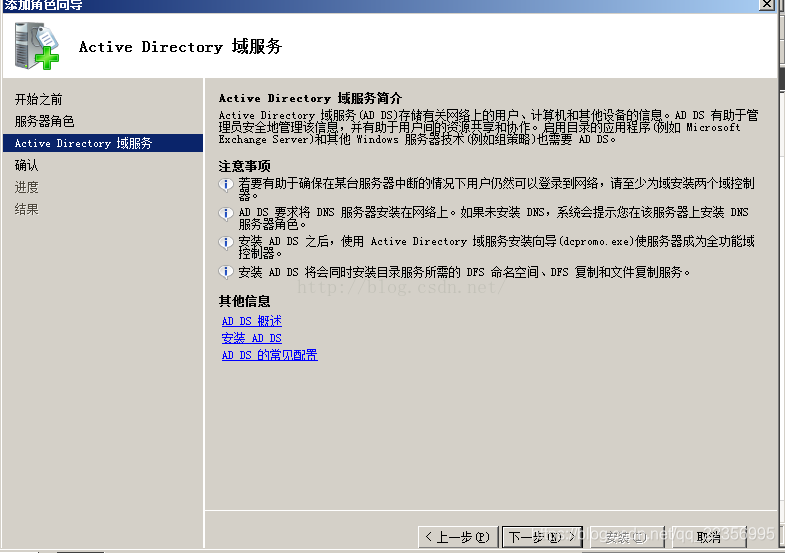
6.点击安装
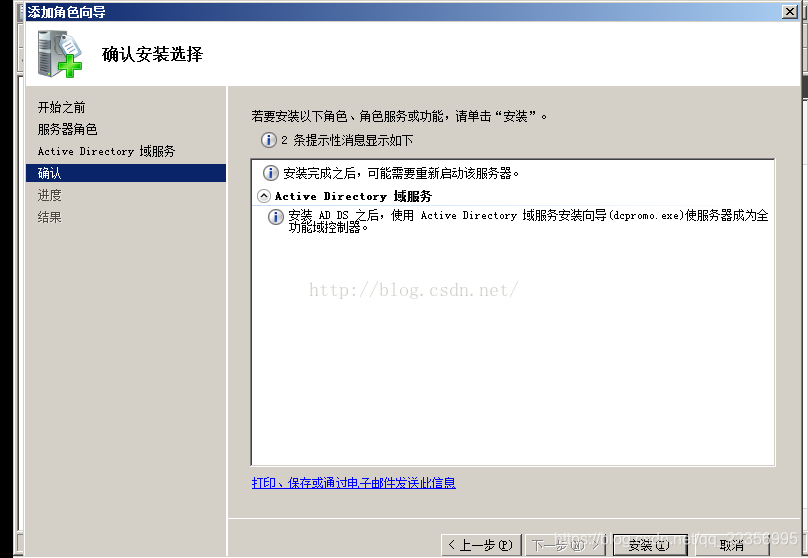
7.安装完成,点击关闭
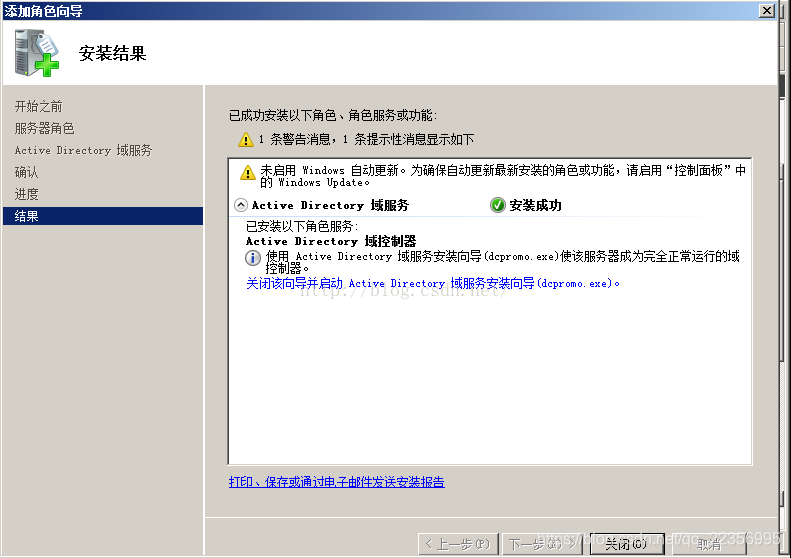
8.点击开始—》运行,打开运行对话
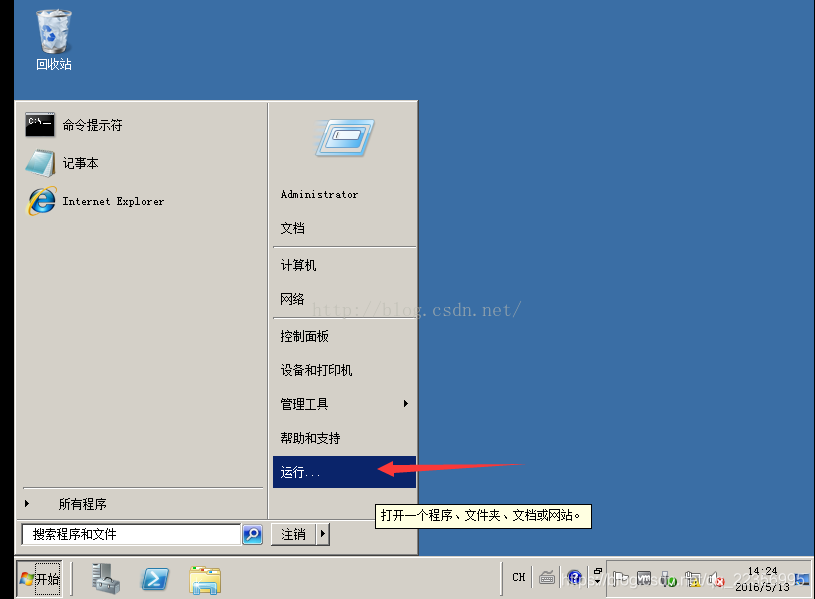
9.输入dcpromo.exe,点击确认
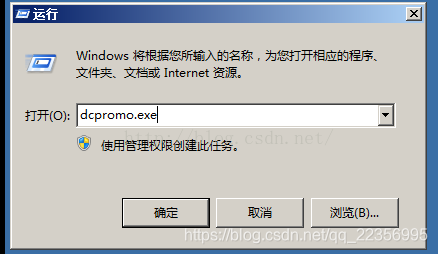
10.弹出Active Directory域服务安装向导,点击下一步
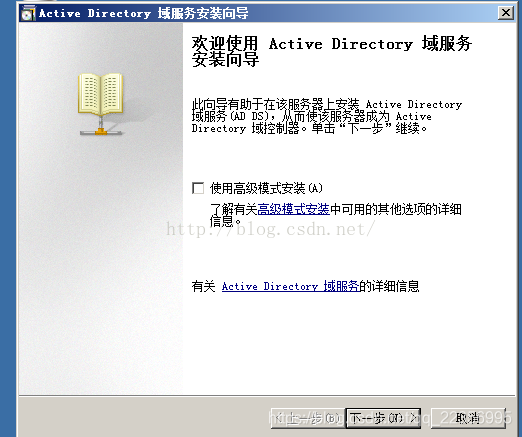
11.点击下一步
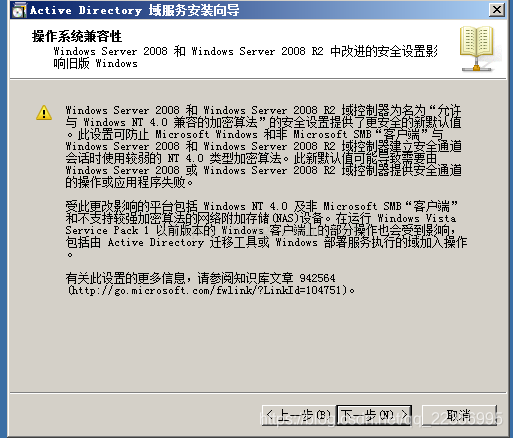
12.选择在新林中新建域
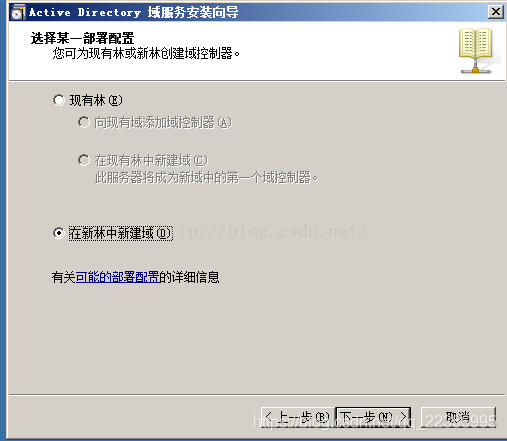
13.输入域名,点击下一步
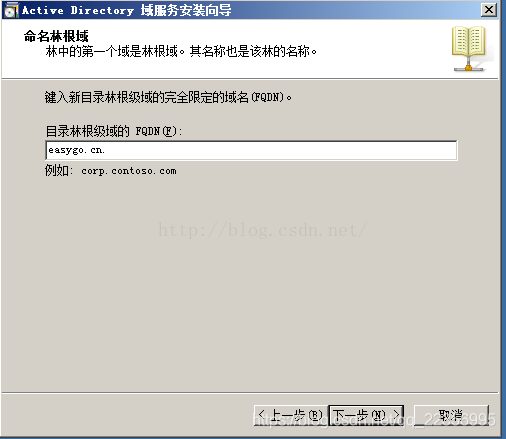
14.林功能级别选择Windows server 2008 R2,点击下一步

15.勾选DNS服务器,点击下一步
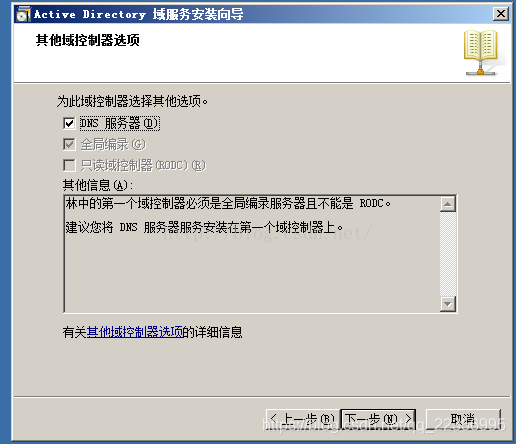
16.选择是,单击下一步
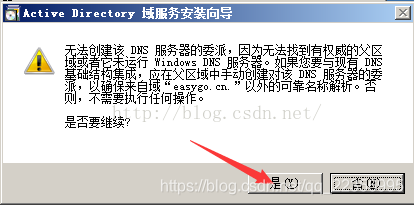
17.选择文件存放路径,点击下一步
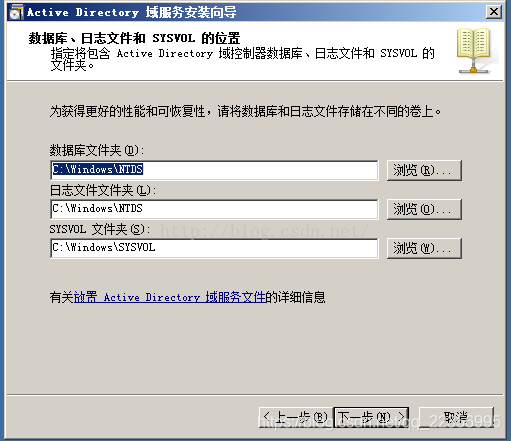
18.设置还原密码,点击下一步
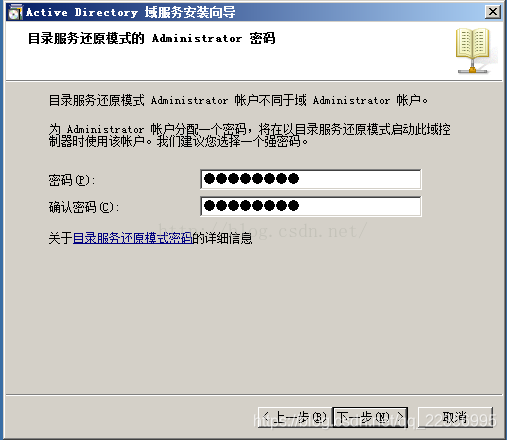
19.查看配置信息,点击下一步
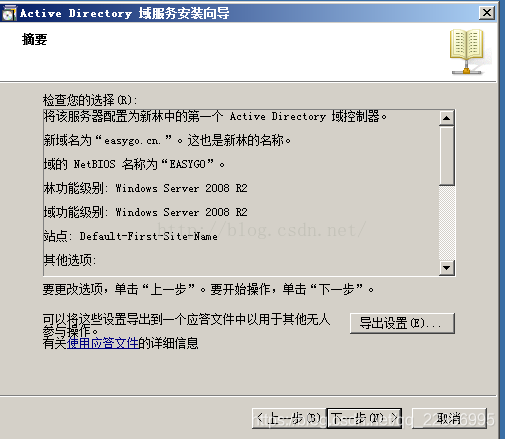
20.等待DNS安装完成
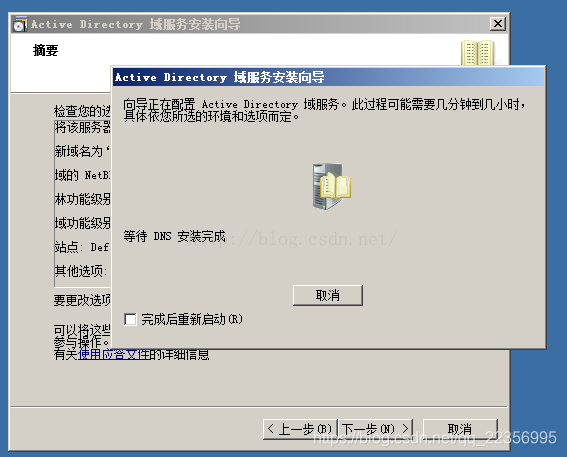
21.点击完成,完成配置

22.选择不立即重启
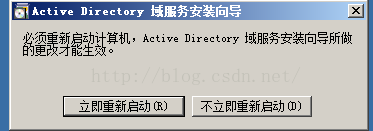
23.打开网卡的IP配置信息,将DNS服务器设置为自己
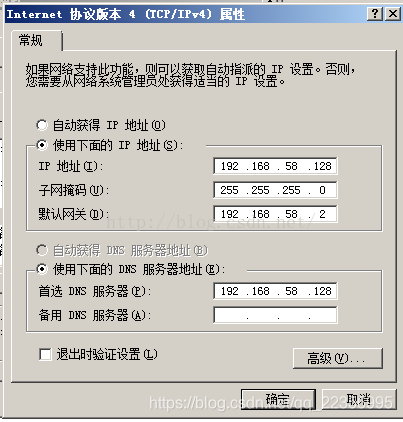
24.重启服务器,配置完成!
参考文献
https://blog.csdn.net/jiession/article/details/51399356
感谢这位博主分享,让我在企业上完完整整的配置好AD域服务器
